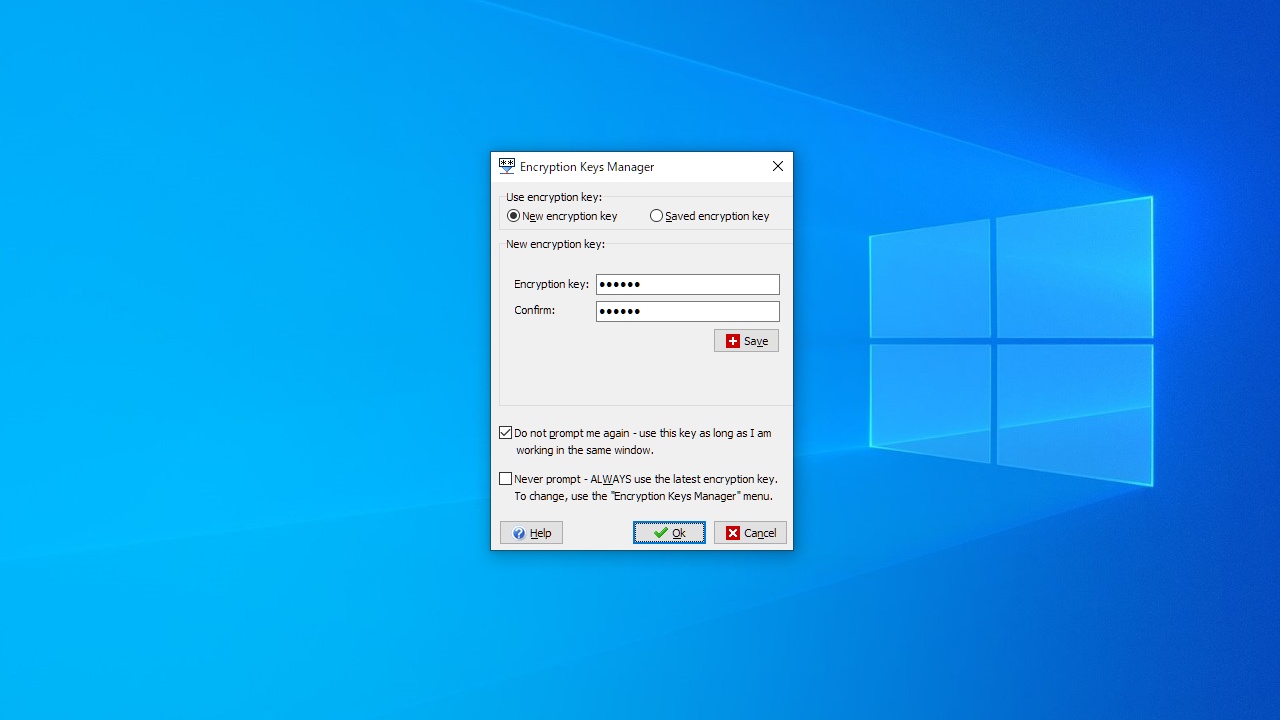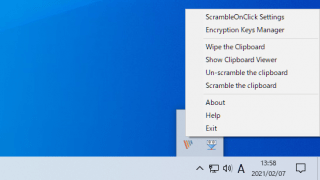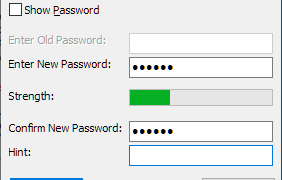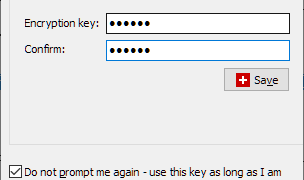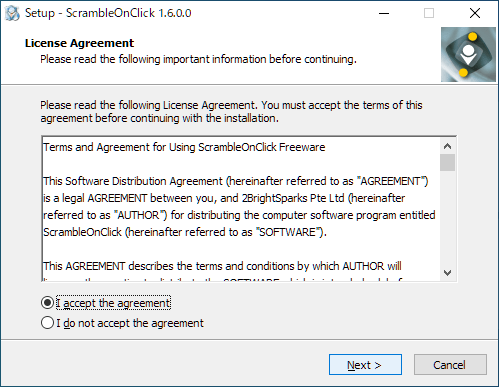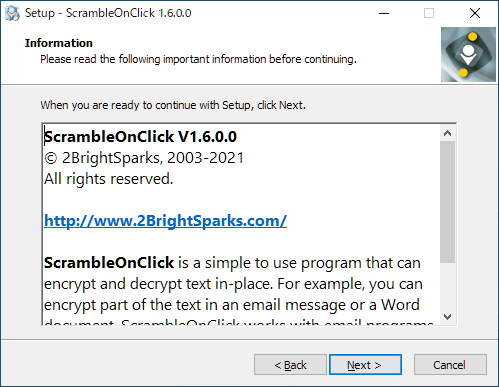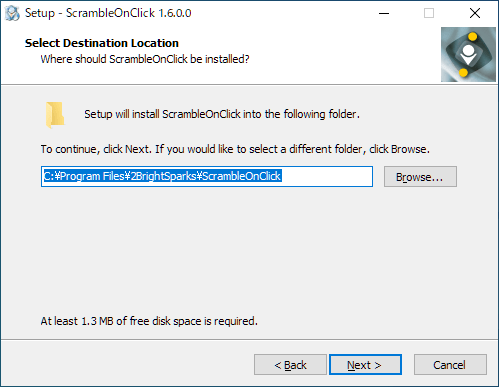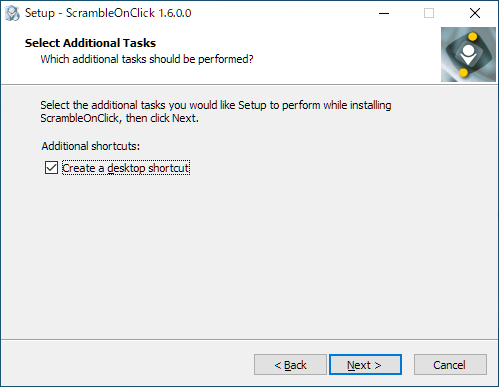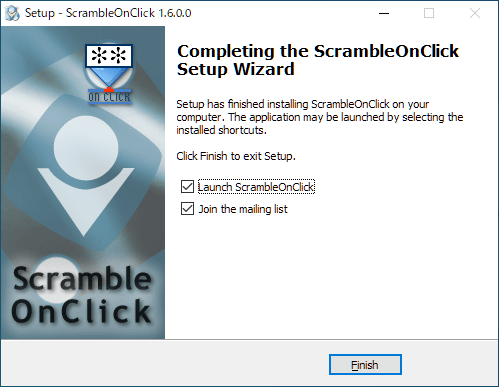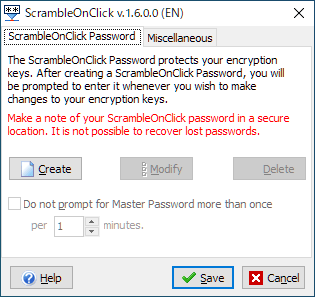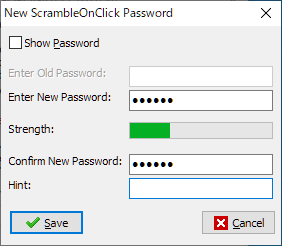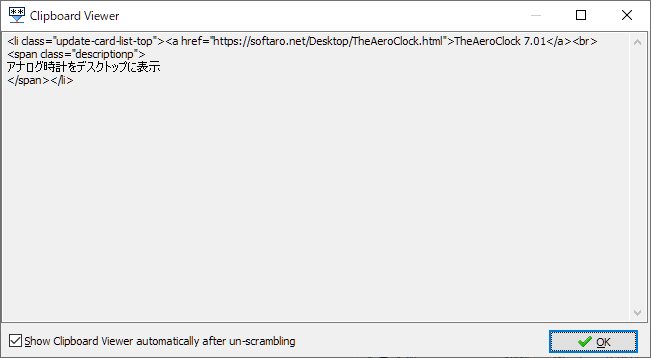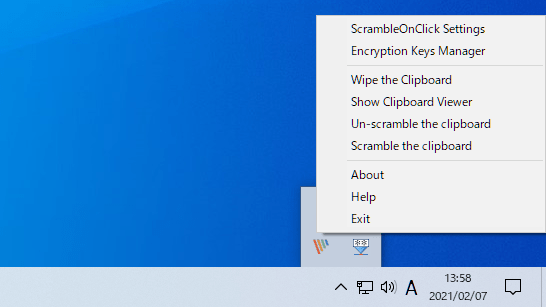説明機能仕様ダウンロード画像使い方
ホットキーで選択したテキストをすばやく暗号化

テキストを暗号化/復号化することができる Windows 向けのフリーのアプリケーション。ドキュメントやブラウザ、メールクライアント上などの選択可能なテキストをすばやく暗号化できます。
ScrambleOnClick の概要
ScrambleOnClick は、テキストをすばやく暗号化/復号化することができるツールです。安全で非公開にしたいドキュメント内のテキストの選択可能なセクションを暗号化できます。
ScrambleOnClick の機能
ScrambleOnClick で利用できる主な機能の一覧です。
| 機能 | 概要 |
|---|---|
| メイン機能 | テキストを暗号化/復号化 |
| 機能詳細 | ・「Twofish」暗号化標準を使用 ・暗号化したテキストをクリップボードに自動保存 |
選択したテキストをすばやく暗号化できます
PatchOnClick は、テキストをすばやく暗号化することができるプログラムです。テキストを選択して「Ctrl+C」+「C」キーを押すだけで、テキストを暗号化/復号化できます。
このツールは、メールクライアントおよびテキストが編集可能なテキストエディタ、ワードプロセッシングドキュメント、スプレッドシートなどすべての Windowsプログラムで機能します。
使いやすいテキスト暗号化ツール
ScrambleOnClick は、アプリケーションを起動せずにキーボードショートカットでテキストを暗号化できる便利なソフトウェアです。テキストを頻繁に暗号化または復号化するユーザーに適しています。
機能
- 安全な暗号化を使用してテキストを暗号化します
- 暗号化されたテキストを復号化します
- Word などのドキュメントプログラムだけでなく、任意の電子メールプログラムでも使用できます
- クリップボードビューア
- Ctrl-W を押すと、クリップボードの内容がいつでも消去されます
- 暗号化と復号化には、キーボードショートカットまたはトレイアイコンメニューのいずれかを使用します
- 友人、同僚、ビジネスなどに異なるキーを定義します
- マスターパスワードは、他の人が暗号化キーを使用するのを防ぎます
- ユーザーが保存したパスワードを思い出すのに役立つパスワードのヒント
ダウンロード
使い方
インストール
1.インストール方法
- インストーラを実行するとライセンスが表示されます。「I accept the agreement」を選択して[Next]をクリックします。
- ソフトウェアの情報が表示されます。[Next]をクリックします。
- インストール先の設定です。変更しない場合はこのまま[Next]をクリックします。
- スタートメニューに作成するショートカットの設定です。変更しない場合はこのまま[Next]をクリックします。
- 追加のタスク(デスクトップショートカットの作成)を設定して[Next]をクリックします。
- インストールが完了しました。[Finish]をクリックしてセットアップウィザードを閉じます。
基本的な使い方
1.初期設定(マスターパスワードの設定)
初回起動時は以下の画面が表示されると思います。
- [Create]ボタンをクリックして、パスワードを設定します。
- パスワードを入力して[Save]をクリックします。
2.テキストを暗号化する
任意のアプリケーションでテキストを選択し、「Ctrl+C」+「C」キーを押すと、「Encryption Keys Manager」のウィンドウが表示されます。
- パスワードを入力して[Apply]をクリックします。
- 暗号化されたテキストがクリップボードにコピーされます。
3.テキストを復号化する
- 暗号化されたテキストを選択し、「Ctrl+C」+「C」キーを押すと、「Encryption Keys Manager」のウィンドウが表示されます。
- パスワードを入力して[Apply]をクリックします。
- 復号化されたテキストが「Clipboard Viewer」に表示されます。
4.トレイアイコン
ScrambleOnClick はシステムトレイに常駐します。
- 右クリックメニューから各操作を行うことができます。
・ScrambleOnClick Settings:設定画面を開く
・Encryption Keys Manager:暗号化キーの管理画面を開く
・Wipe the Clipboard:クリップボードの内容を消去する
・Show Clipboard Viewer:クリップボードビューアを開く
・Un-scramble the clipboard:クリップボードの内容を復号化する
・Scramble the clipboard:クリップボードの内容を暗号化する
・About:バージョン情報を表示する
・Help:Help を表示する
・Exit:プログラムを終了する
・Encryption Keys Manager:暗号化キーの管理画面を開く
・Wipe the Clipboard:クリップボードの内容を消去する
・Show Clipboard Viewer:クリップボードビューアを開く
・Un-scramble the clipboard:クリップボードの内容を復号化する
・Scramble the clipboard:クリップボードの内容を暗号化する
・About:バージョン情報を表示する
・Help:Help を表示する
・Exit:プログラムを終了する